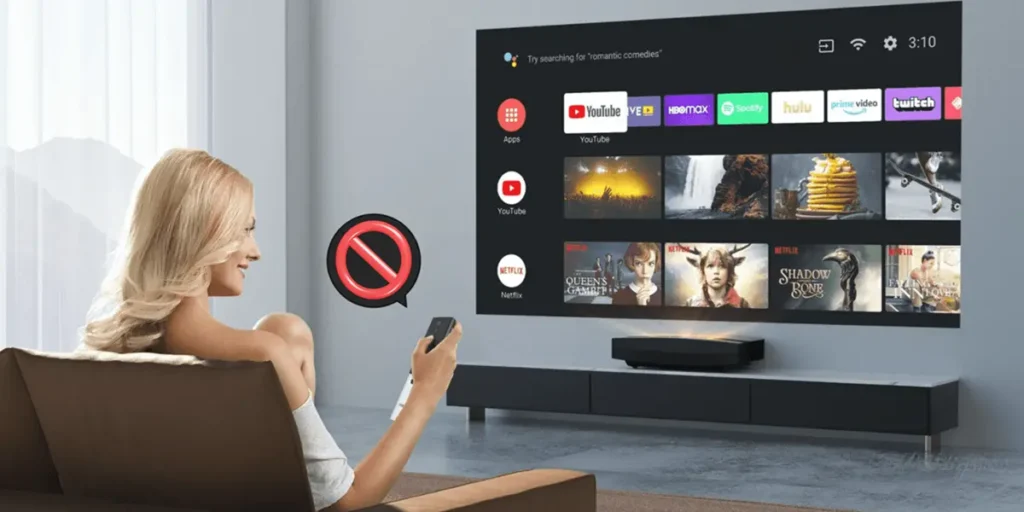Android TV y Google TV se han convertido en las plataformas favoritas para disfrutar del contenido de TV. Sin embargo, a veces puede ser necesario Limite el acceso a una de sus aplicaciones, ambas para evitar distracciones, proteger el contenido inapropiado o gestionar el uso para menores. Ahora, el bloque de aplicaciones en estos sistemas no funciona como en Android.
Si está intentando verificar qué aplicaciones están disponibles en su televisor inteligente, en este artículo explicaremos paso a paso Cómo bloquear aplicaciones en Android TV o Google TVUsando el método nativo. ¡No necesitará instalar otros! Por lo tanto, no perdemos el tiempo y tomamos el control de su experiencia de visualización.
Cómo bloquear aplicaciones en Android TV

Aunque Android TV y Google TV comparten la misma base, presentan diferencias en sus funciones, incluido el bloqueo de aplicaciones. Por ejemplo, Algunas versiones de Android TV incluyen la opción «Perfil limitado»Una herramienta útil para limitar el acceso a las aplicaciones que Google TV no tiene una forma nativa. Si su dispositivo es Android TV y tiene esta función, puede usarlo:
- Abrir el configuración de tu televisor y ve a Seguridad y restricciones (En algunos modelos, esta opción está dentro de «Opciones de dispositivo»).
- Busque la opción «Modo limitado», «perfil limitado» o «restricciones» Y actuar.
- Establecer un alfiler Seguridad (si es necesario).
- Seleccionar aplicaciones ¿Qué quieres bloquear?
Esto es fácil de bloquear las aplicaciones en Android TV. Desafortunadamente, no todos los modelos tienen esta opción. Si no lo encuentra, intente otros métodos.
Cómo bloquear aplicaciones en Google TV


La forma más fácil y efectiva de limitar las aplicaciones en Google TV es a través de un perfil para niños. Incluso si no lo necesita para el control de los padres, esta función lo permite Administrar fácilmente el acceso a las aplicaciones sin depender de herramientas externas o configuraciones complejas. Posteriormente, explicamos cómo bloquear las aplicaciones en su televisor usando un perfil infantil:
- En la interfaz principal del televisor, presione el ícono de la rueda denegada para ingresar al Configuración.
- Ir a Cuentas y perfiles Y seleccionar Agrega un niño.
- Prensa Comenzar Y elija su perfil como administrador.
- Seleccione la cuenta de su hijo (Si no es para un niño, cree un perfil de niño imaginario) para crear su perfil en el televisor.
- Espere a que cree el perfil y el Voila. Google TV volverá al principio y le pedirá que elija un perfil Para acceder.
- Seleccione el Perfil infantil Que acaba de crear, ingrese el PIN correspondiente y finalice la configuración.
- Durante el proceso, puedes Elija qué aplicaciones desea bloquear.
Por cierto, después de hacerlo, Vaya a la configuración de su perfil de Google TV y active la opción «Bloque de perfil» Para proteger el acceso con PIN o contraseña. De esta manera, la persona que es al bloquear las aplicaciones puede no omitir las restricciones impuestas al insertar su perfil.
También puede usar un lanzador para bloquear aplicaciones en la televisión
Algunos lanzadores para Google TV y Android TV Incluye funciones avanzadas que le permiten ocultar o limitar el acceso a aplicaciones específicas. Esta solución es ideal si está buscando un mayor control sobre el contenido sin depender de configuraciones complicadas o aplicaciones adicionales.
Para implementarlo, instale un lanzador compatible como «primeroATV Lanza«O»Lanzador Sideload»De la tienda Google Play. Una vez configurado, personalice el menú para ocultar las aplicaciones que no desea ver. Si el lanzamiento lo permite, también activa un punto de control para evitar que otros usuarios cambien la configuración. De este modo, Tendrás un sistema simple Pero efectivo para administrar el acceso a sus aplicaciones.